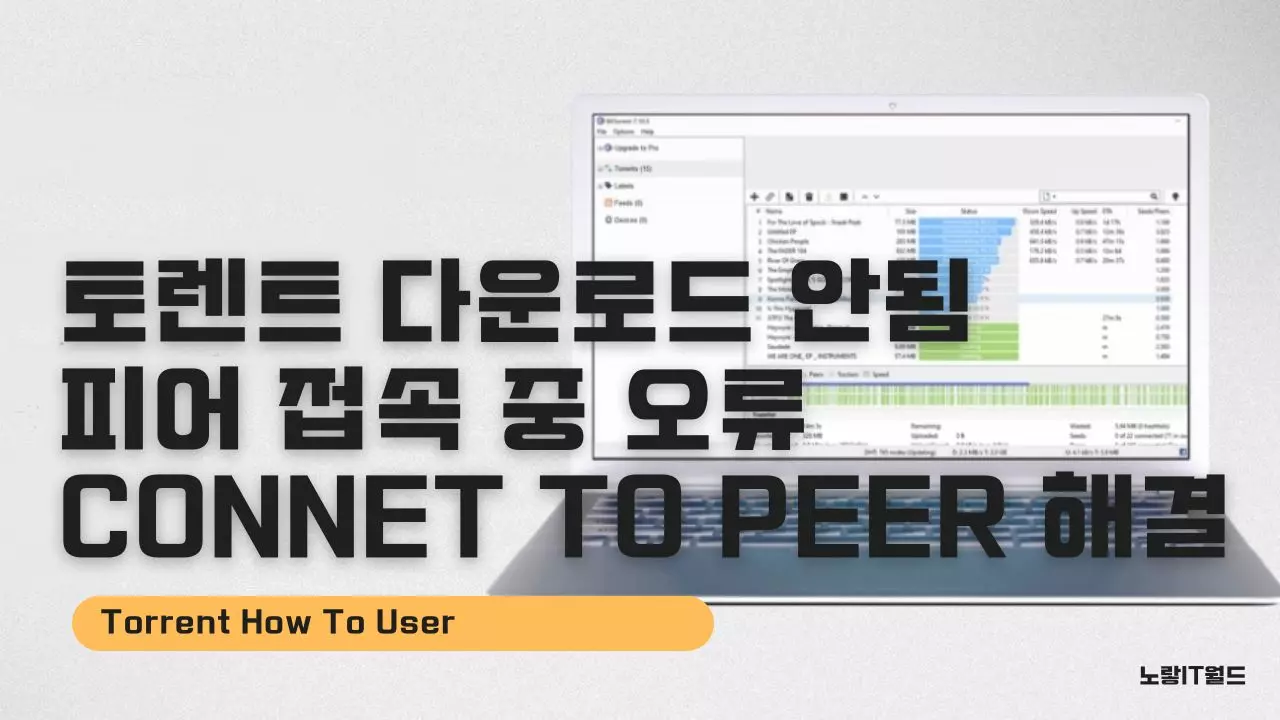Torrent 다운로드 시 토렌트 피어 접속 중 문제로 다운로드가 되지 않는 문제를 해결하는 방법을 알아보겠습니다. 기본적으로 uTorrent 및 BitTorrent 등 토렌트 다운로드 시 가장 중요한것은 시드와 피어라고 하는게 있는데 시드와 피어가 적절하게 있는 파일을 다운로드 하느것이 좋으며 트래커 “Tracker“를 확인하고 토렌트 및 트래커 업데이트가 필요하다면 추가해주는것이 좋습니다.
토렌트 피어 접속 중 오류
노랗 목차
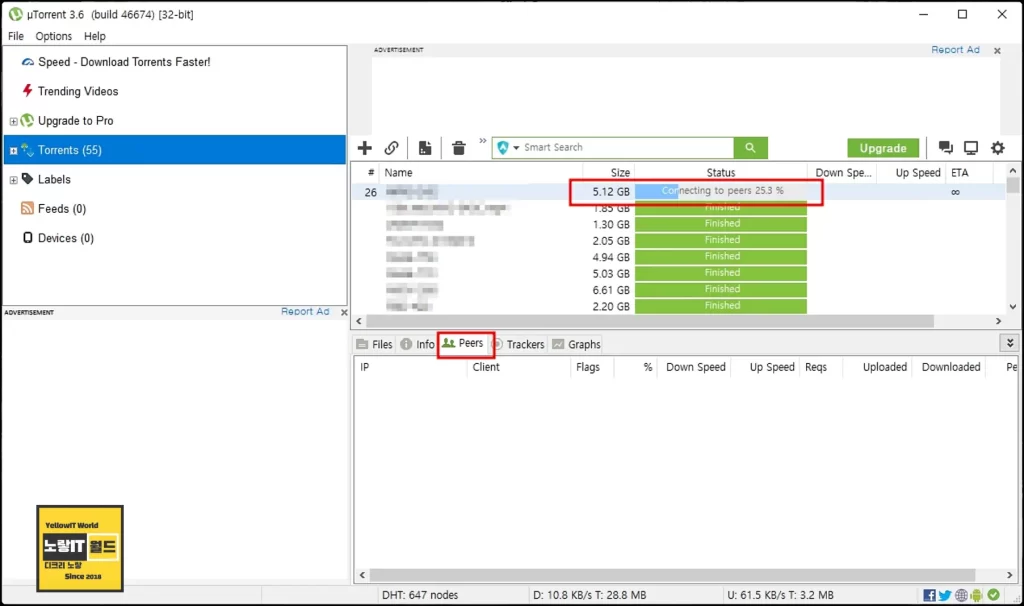
그렇다면 토렌트를 다운로드 받을 때 피어가 있는 파일을 받았는데 갑자기 피어 접속 중 “Connecting to peers“라는 알림이 뜨는경우가 있는데 이 경우 쉽게 2가지 방법으로 해결할 수 있습니다.
우선 다운로드 받는 토렌트 파일의 하단 Peers 탭을 확인해서 피어가 없는지 확인합니다.
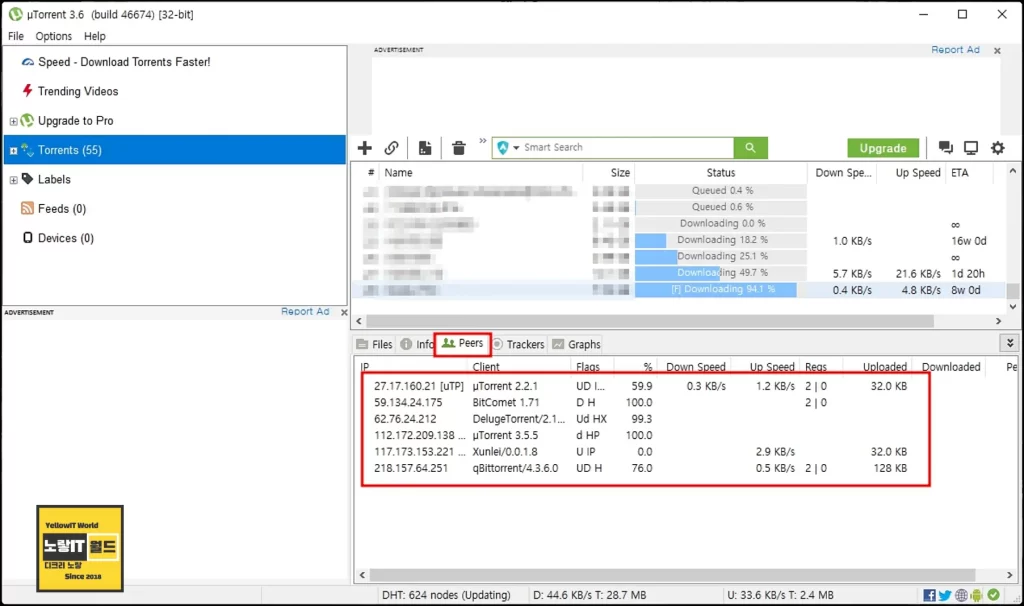
기본적으로 다운로드가 가능한 토렌트 파일은 피어탭을 확인하면 유토렌트 및 비트토렌트 등 다양한 피어에서 다운로드 및 업로드가 진행되느것을 볼 수 있으며 토렌트 다운로드 진행될려면 적당한 업로드 “자동배포”가 진행되어야 다운로드 속도가 나오는 구조입니다.
토렌트 종료 후 재실행
거의 모든 프로그램의 기본이라고 할 수 있는데 피어 접속 중이라고 뜨면서 계속 토렌트 다운로드가 안될 때 토렌트를 종료하고 다시 실행하면 다운로드가 됩니다.
토렌트 랜덤포트 및 방화벽 해제
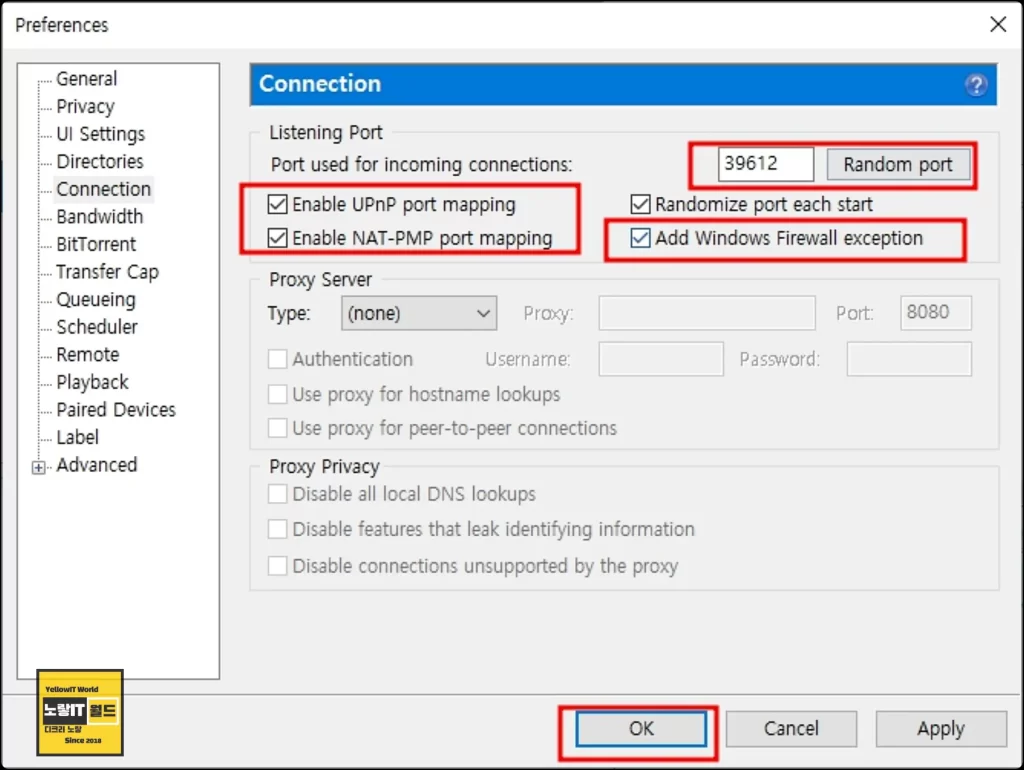
토렌트 다운로드 시 토렌트 포트를 설정하는데 기본적으로 랜덤포트를 설정하면 피어 접속 문제가 해결됩니다.
이 경우 랜덤포트를 설정 한 뒤 토렌트를 한번 껏다가 다시 실행합니다.
그 외에도 윈도우에서 토렌트 방화벽을 해제해주느것도 좋습니다.
토렌트 삭제 후 재설치
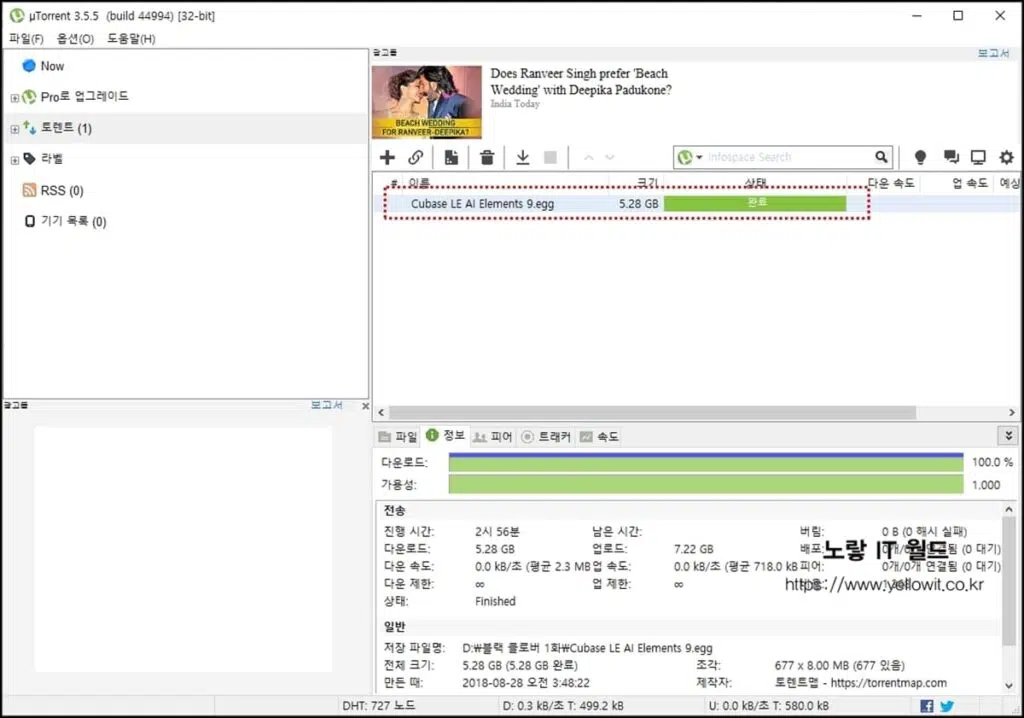
해당방법으로도 문제가 해결되지 않느다면 토렌트 찌꺼기파일 까지 모두 삭제한 뒤 토렌트를 새로 설치하고 다시 다운로드 받느것을 추천합니다.
토렌트 트래커 피어 없음 및 접속 중인 경우 트래커 추가해줍니다.